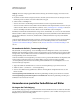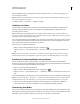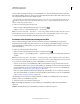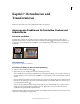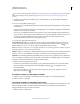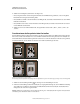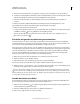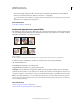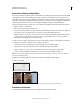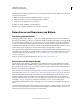Operation Manual
166
VERWENDEN VON PHOTOSHOP
Farb- und Tonwertkorrekturen
Letzte Aktualisierung 9.6.2011
Mit diesem Befehl erzielen Sie denselben Effekt wie durch Festlegen des Wertes „-100“ für die Sättigung bei der
Farbton/Sättigung-Korrektur.
Hinweis: Wenn Sie mit einem Bild arbeiten, das mehrere Ebenen enthält, wird mit dem Befehl „Sättigung verringern“
nur die ausgewählte Ebene konvertiert.
❖ Wählen Sie „Bild“ > „Korrekturen“ > „Sättigung verringern“.
Umkehren von Farben
Mit der Umkehren-Korrektur werden die Farben in einem Bild umgekehrt. Die Umkehrung ist im Rahmen der
Erstellung einer Kantenmaske einsetzbar, mit deren Hilfe Sie ausgewählte Bildbereiche scharfzeichnen oder
anderweitig bearbeiten können.
Hinweis: Da Farbfilme als Hauptbestandteil eine orangefarbene Maske enthalten, lassen sich mit der Umkehren-
Korrektur keine präzisen positiven Bilder aus gescannten Farbnegativen erzeugen. Wählen Sie beim Scannen von Filmen
unbedingt die korrekten Einstellungen für Farbnegative.
Wenn Sie ein Bild umkehren, wird der Helligkeitswert jedes Pixels in den Kanälen in den entgegengesetzten Wert auf
der 256-stufigen Farbwerteskala konvertiert. Bei einem positiven Bild wird z. B. ein Pixel mit dem Wert 255 in den
Wert 0 und ein Pixel mit dem Wert 5 in den Wert 250 geändert.
Führen Sie einen der folgenden Schritte durch:
• Klicken Sie im Korrekturbedienfeld auf das Symbol „Umkehren“ .
• Wählen Sie „Ebene“ > „Neue Einstellungsebene“ > „Umkehren“. Klicken Sie im Dialogfeld „Neue Ebene“ auf
„OK“.
Hinweis: Sie können auch „Bild“ > „Korrekturen“ > „Umkehren“ wählen. Beachten Sie dabei jedoch, dass bei dieser
Methode direkte Korrekturen an der Bildebene vorgenommen werden, wodurch Bildinformationen verloren gehen.
Erstellen eines Schwarzweißbildes mit zwei Werten
Mit der Schwellenwertkorrektur werden Graustufen- oder Farbbilder in kontrastreiche Schwarzweiß-Bilder
konvertiert. Sie können einen bestimmten Wert als Schwellenwert festlegen. Alle Pixel, die heller als der Schwellenwert
sind, werden in Weiß konvertiert, alle dunkleren Pixel in Schwarz.
1 Führen Sie einen der folgenden Schritte durch:
• Klicken Sie im Korrekturbedienfeld auf das Symbol „Schwellenwert“ .
• Wählen Sie „Ebene“ > „Neue Einstellungsebene“ > „Schwellenwert“. Klicken Sie im Dialogfeld „Neue Ebene“ auf
„OK“.
Im Korrekturbedienfeld wird ein Histogramm mit den Luminanzstufen der Pixel in der aktuellen Auswahl angezeigt.
Hinweis: Sie können auch „Bild“ > „Korrekturen“ > „Schwellenwert“ wählen. Beachten Sie dabei jedoch, dass bei dieser
Methode direkte Korrekturen an der Bildebene vorgenommen werden, wodurch Bildinformationen verloren gehen.
2 Ziehen Sie im Korrekturbedienfeld den Regler unter dem Histogramm, bis der gewünschte Schwellenwert
erscheint. Beim Ziehen verändert sich das Bild, um die neue Schwellenwerteinstellung anzuzeigen.
Tontrennung eines Bildes
Mit der Tontrennungskorrektur können Sie die Anzahl der Tonwertstufen (Helligkeitswerte) für jeden Kanal in einem
Bild festlegen und dann dem nächstgelegenen Wert Pixel zuordnen. Wenn Sie z. B. zwei Tonwertstufen in einem RGB-
Bild wählen, ergeben sich dadurch sechs Farben (zwei für Rot, zwei für Grün und zwei für Blau).